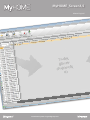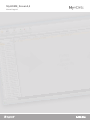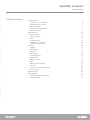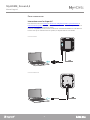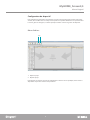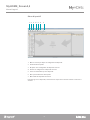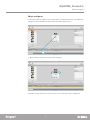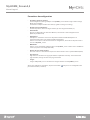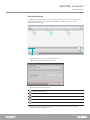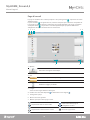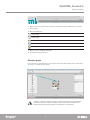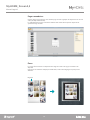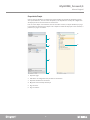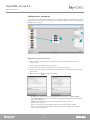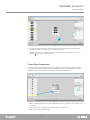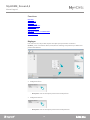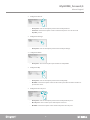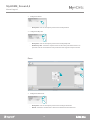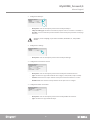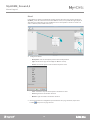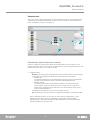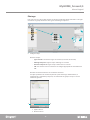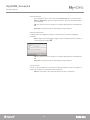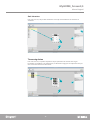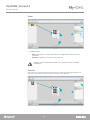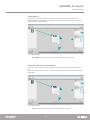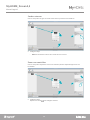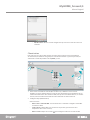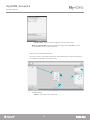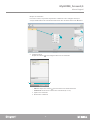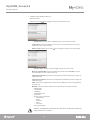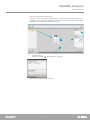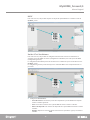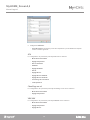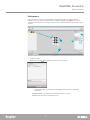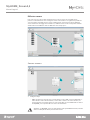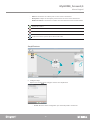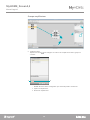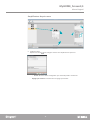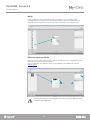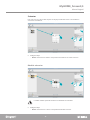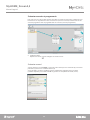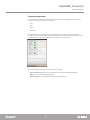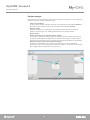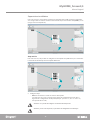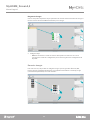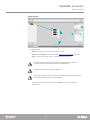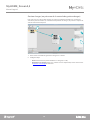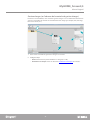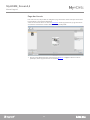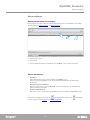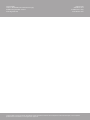www.homesystems-legrandgroup.com
Manuel Logiciel
MyHOME_Screen3,5

MyHOME_Screen3,5
Manuel Logiciel
3

MyHOME_Screen3,5
Manuel Logiciel
3
Pour commencer 4
Interactions avec le dispositif 4
Configuration du dispositif 5
Objets configurés 7
Paramètres de configuration 8
Passerelle externe 9
Page d’accueil 10
Éléments projet 11
Pages secondaires 12
Écran 12
Propriétés/Projet 13
Configurations communes 14
Temps/Date/Température 15
Fonctions 16
Réglages 16
Automatisme 21
Éclairage 23
Anti-intrusion 25
Thermorégulation 25
Vidéophonie 37
Diffusion sonore 38
NuVo 42
Diffusion sonore et NuVo 42
Scénarios 43
Scénarios avancés et programmés 44
Gestion énergie 46
Page des favoris 52
Autres réglages 53
Réglage évaluation économique 53
Autres paramètres 53
Table des matières

MyHOME_Screen3,5
Manuel Logiciel
5
4
Pour exécuter les fonctions Envoyer ou Recevoir la configuration, Mettre à jour le firmware et
Demande Info Dispositif, avant toute chose, il est nécessaire de connecter le dispositif à un PC et
de s’assurer que le port sélectionné est le bon.
Connecter le MyHOME_Screen3,5 au PC en utilisant un câble USB-miniUSB ou un câble Ethernet.
De telle sorte que la communication soit possible, le dispositif doit être relié au BUS.
Interactions avec le dispositif
Pour commencer
Connexion USB
Connexion Ethernet

MyHOME_Screen3,5
Manuel Logiciel
5
4
Menu fichiers
Pour configurer un dispositif, il est possible de créer un nouveau projet ou bien partir d’un projet
existant, de le modifier et de le renvoyer au dispositif. Il est possible d’effectuer ces opérations dans
la section générale du logiciel, à l’aide de quelques boutons servant à la gestion du dispositif:
Configuration du dispositif
1 2
1. Importer projet
2. Exporter projet
Pour importer ou exporter le projet de configuration créé dans la zone spécifique, sélectionner le
dispositif et cliquer sur la touche correspondante.

MyHOME_Screen3,5
Manuel Logiciel
7
6
Menu dispositif
1 2 3 4 5 6 7
1. Ouvre la section spécifique de configuration du dispositif
2. Demande Info dispositif
3. Réception de la configuration du dispositif connecté
4. Envoi de la configuration au dispositif connecté
5. Sélection d’un firmware pour le dispositif
6. Mise à jour du firmware du dispositif
7. Ouvre l’Aide du dispositif sélectionné
Pour interagir avec le dispositif, le sélectionner et cliquer sur les touches relatives à la fonction à
exécuter.

MyHOME_Screen3,5
Manuel Logiciel
7
6
L’élément est ensuite visible dans la section “Écran” et ne nécessite plus aucune configuration.
Les éléments ajoutés et configurés dans le projet global, sont disponibles dans la section Éléments
configurés et sont visualisables uniquement dans le système d’appartenance.
Objets configurés
1. Glisser l’élément choisi dans la section “Écran” du logiciel.
1
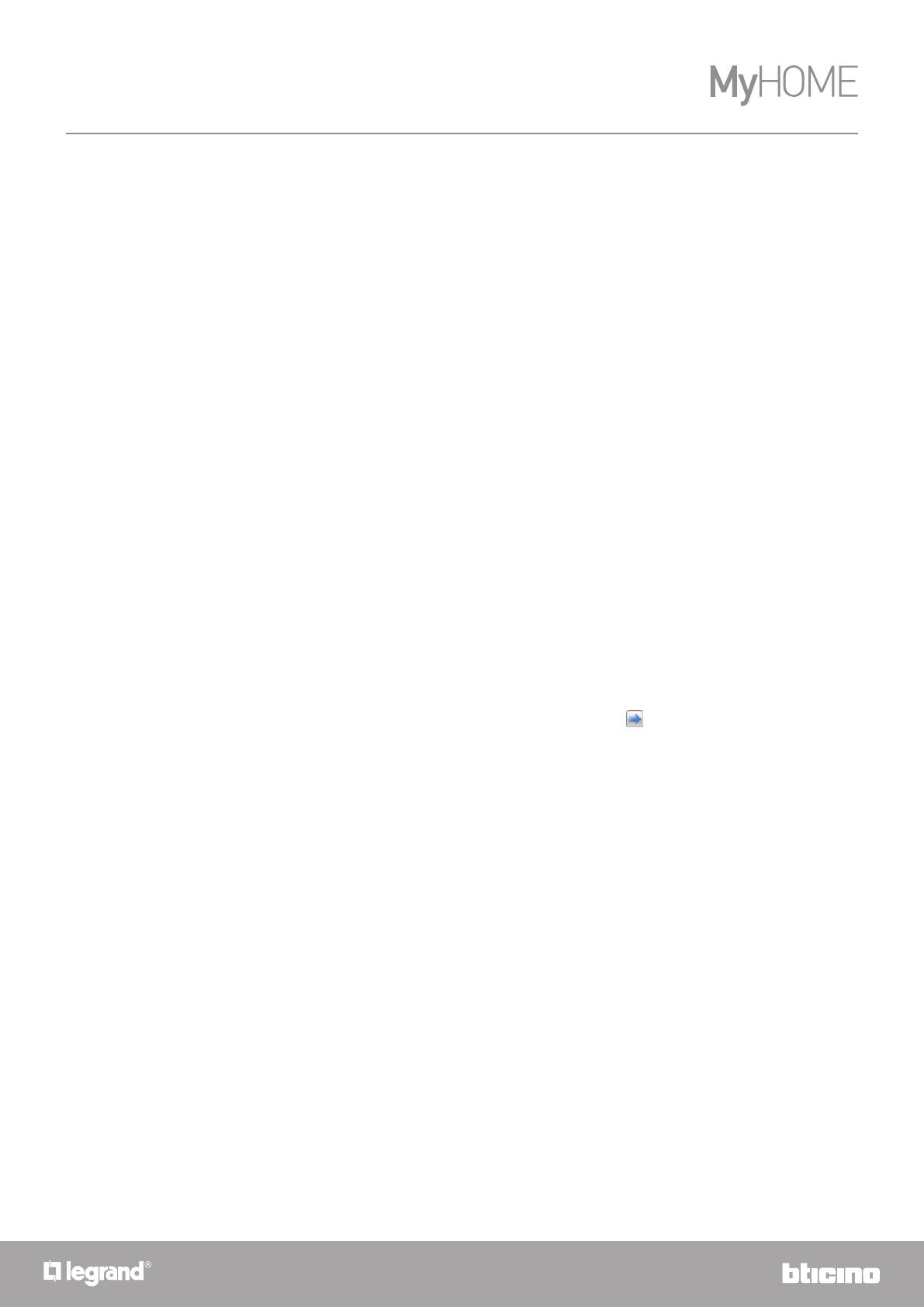
MyHOME_Screen3,5
Manuel Logiciel
9
8
Paramètres de configuration
Après avoir configuré les paramètres, cliquer sur le bouton pour passer à la configuration des
passerelles externes (si activées).
• Paramètres généraux, horloge
Fonction alignement horloge: indiquer si le MyHOME_Screen doit être réglé comme horloge
Master de l’installation
Format date: indiquer le format de la date (ex. jj.mm.aa./mm.jj.aa./aa.mm.jj.)
• Unité de mesure température
Format température: choisir les degrés Celsius (°C) ou les degrés Fahrenheit (°F)
• Automatisme
Niveau: si le dispositif a été câblé sur le BUS SCS, sélectionner le niveau d’appartenance
(Montant privé/Bus local)
• Vidéophonie
Vidéophonie: sélectionner activer si le dispositif est câblé sur le BUS Vidéophonie et
sélectionner désactiver s’il est câblé sur le BUS automatisme
Adresse PI: si “Activer” a été sélectionné dans la configuration, saisir l’adresse du poste interne
associé au MyHOME_Screen
• Multimédia
Adresse source multimédia: indiquer l’adresse du MyHOME_Screen comme source de diffusion
sonore (en présence de l’adaptateur 3496)
• Gestion des passerelles externes
Passerelle externe: active/désactive la présence d’une interface avec le système BACnet (F450)
• Page d’arrivée
Page d’arrivée: sélectionner la page qui s’affiche en quittant le stand-by: choisir la dernière
page visualisée, la Page d’accueil ou la page des Favoris
• Langue
Langue du MyHOME_Screen: sélectionner la langue visualisée sur le MyHOME_Screen

MyHOME_Screen3,5
Manuel Logiciel
9
8
La configuration d’une passerelle externe, par exemple la F450, permet le contrôle de systèmes
propriétaires externes par l’intermédiaire du MyHOME_Screen (par exemple le contrôle
d’installations HVAC-Bacnet).
Passerelle externe
1. Personnaliser la description de la Passerelle externe.
2. Cliquer pour saisir l’adresse IP de la Passerelle.
3. Boutons de gestion des Passerelles.
4. Après avoir configuré les paramètres, cliquer sur (4) pour passer à l’ajout des fonctions
disponibles pour le MyHOME_Screen.
Ajouter une Passerelle
Éliminer la Passerelle sélectionnée
Éliminer toutes les Passerelles
Déplacer la Passerelle vers le haut
Déplacer la Passerelle vers le bas
1 2 2
4
3

MyHOME_Screen3,5
Manuel Logiciel
11
10
Page d’accueil
La page est constituée de 3 sections principales: sur la partie gauche ( ), est présente la section
“Éléments projet”.
La partie centrale ( ) est appelée “Écran”, c’est dans cette partie que s’effectue la composition de
la page qui sera ensuite visualisée comme Page d’accueil du dispositif et des pages secondaires.
Sur la partie droite ( ), est présente la section “Propriétés/Projet” qui permet d’effectuer la
configuration de l’objet sélectionné dans la section Écran.
1. Options.
2. Vue.
3. Langue.
Sélection de la langue d’interface du logiciel
4. Visualise les icônes Aide dispositif
et Informations sur les logiciel .
5. Sauvegarde le projet.
6. Retour à la Section générale.
7. Boutons pour passer d’une page à l’autre.
Désactive la sauvegarde automatique
Visualise/masque la zone Objets configurés
Visualise/masque la zone Info et Erreurs
Rétablit les réglages par défaut
Déplacement d’une section à l’autre
Déplacement d’une page de
configuration à l’autre
Déplacement à l’intérieur d’une section Retour à la page initiale
1 2 3 4 65
77
A
B
C

MyHOME_Screen3,5
Manuel Logiciel
11
10
8. Ouvrir la zone dans laquelle sont visualisés les éventuels messages d’information ou d’erreur.
9. Éliminer objet.
10. Barre de modification.
11. Ouvrir la section des Objets configurés.
12. Visualisation sauvegarde fichier.
Copier objet
Couper objet
Coller objet
Aligner sur la grille
Sélectionner thème
Dans cette section, sont disponibles tous les objets qu’il est possible d’utiliser pour la composition
des pages; à cet effet, glisser les objets.
Éléments projet
Attention: les fonctions “Données Énergie”, “Système de Supervision” et “Gestion Charges”
peuvent être ajoutées une par une au projet, ou bien il est possible de sélectionner la
fonction “Gestion Énergie” qui regroupe les trois fonctions susmentionnées.
89101112

MyHOME_Screen3,5
Manuel Logiciel
13
12
Certains objets servent de liens avec d’autres pages où sont regroupés des objets liées les uns aux
autres (exemple Automatisme).
La configuration des pages secondaires s’effectue dans l’ordre dans lequel les objets ont été
ajoutés à la Page d’accueil.
La section “Écran” montre la composition de la Page d’accueil et des pages secondaires du
dispositif.
Cette page est constituée d’objets personnalisables, seule l’icône “Réglages” ne peut pas être
éliminée.
Pages secondaires
Écran
Réglages

MyHOME_Screen3,5
Manuel Logiciel
13
12
Cette section est subdivisée en deux parties sélectionnables en cliquant sur l’étiquette présente
sur la partie inférieure; dans la section “Propriétés”, sont disponibles les champs de configuration
de l’objet présent et sélectionné dans la section Écran.
Dans la section “Projet” sont visualisés, dans une structure en arbre, les objets subdivisés par page.
Il est possible de sélectionner les objets et de se déplacer à l’intérieur du projet en sélectionnant, si
présentes, les pages secondaires.
Propriétés/Projet
1. Propriétés page.
2. Indications de configuration des paramètres sélectionnés.
3. Propriétés de l’élément sélectionné.
4. Onglet de sélection Propriétés/Projet.
5. Page d’accueil.
6. Page secondaire.
1
2
3
4
5
6

MyHOME_Screen3,5
Manuel Logiciel
15
14
Dans cette section, il est possible de visualiser les procédures communes à la plupart des pages de
configuration. Ces procédures sont indiquées par la couleur de remplissage bleu ciel des symboles
(flèches, mains et crayons).
Configurations communes
1. Glisser ou double-cliquer sur la fonction/application, de la section “Éléments projet” à la
section “Écran”.
2. Sélectionner une fonction dans la section “Écran”.
3. Personnaliser la description de la page dans la section “Propriétés page”.
4. Personnaliser la description de la fonction sélectionnée dans la section “Propriétés éléments
sélectionnés”.
5. Cliquer sur la touche
pour configurer l’adresse.
Modifier un projet existant
2
4
3
5
1
– A = Pièce: sélectionner la valeur du configurateur de la pièce A (0 – 10, GEN, AMB, GR).
– PL = Point lumière: sélectionner la valeur du configurateur du point lumière PL (le numéro
dépend de la fonction).
– Niveau: sélectionner le niveau d’appartenance (Montant privé = niveau 3
ou Bus Local = niveau 4).
Dans le cas où serait sélectionné Niveau = Bus Local, le champ Interface s’affiche.
Dans ce cas, sélectionner l’adresse de l’interface de l’expansion logique sous laquelle se
trouve l’objet à commander.

MyHOME_Screen3,5
Manuel Logiciel
15
14
7
6
6. Les autres paramètres présents dans la section “Propriétés élément sélectionné” varient en
fonction de l’objet et sont décrits dans les chapitres suivants.
7. Une fois l’opération de configuration/personnalisation de la page terminée, cliquer sur le
bouton
pour passer à la page suivante.
1. Glisser l’objet Température de la section “Éléments projet” à la section “Écran” ou double-cliquer
sur l’objet.
2. Sélectionner le type de dispositif permettant de lire la température.
3. Sélectionner l’adresse du dispositif.
Si ces objets sont ajoutés à la page d’accueil, il est possible de visualiser sur le dispositif l’heure,
la date et la température mesurée d’une zone spécifique. Pour les deux premiers objets, aucune
configuration ne doit être effectuée; en revanche, pour l’objet température:
Temps/Date/Température
3
2
1

MyHOME_Screen3,5
Manuel Logiciel
17
16
Fonctions
RÉGLAGES
AUTOMATISME
ÉCLAIRAGE
ANTI-INTRUSION
THERMORÉGULATION
VIDÉOPHONIE
DIFFUSION SONORE
SCÉNARIOS
SCÉNARIOS AVANCÉS ET PROGRAMMÉS
GESTION ÉNERGIE
Dans cette section, il est possible d’ajouter des objets pour personnaliser au mieux le
MyHOME_Screen. Les fonctions Écran, Version, Réseau et Horloge sont présentes par défaut et ne
peuvent être éliminées.
Réglages
1
2
3
4
3. Configuration Écran:
3. Configuration Version:
• Description: saisir une description personnalisée de l’objet Écran.
• Description: saisir une description personnalisée de l’objet Version.

MyHOME_Screen3,5
Manuel Logiciel
17
16
3. Configuration Réseau:
• Description: saisir une description personnalisée de l’objet Réseau.
• Connexion: sélectionner l’option activée ou désactivée pour la carte de réseau du
MyHOME_Screen.
3. Configuration Horloge:
3. Configuration Bip:
3. Configuration mot de passe:
• Description: saisir une description personnalisée de l’objet Horloge.
• Description: saisir une description personnalisée de l’objet Bip.
• Modalité: sélectionner l’option activée ou désactivée pour l’émission d’une tonalité à la
pression des icônes.
• Description: saisir une description personnalisée de l’objet Mot de passe.
• Mot de passe: saisir le mot de passe numérique de son choix.
• Modalité: sélectionner l’option activé ou désactivé pour le mot de passe.
3. Configuration NuVo:
• Description : saisir une description personnalisée de l’objet NuVo.

MyHOME_Screen3,5
Manuel Logiciel
19
18
Écran
1
2
3
4
3. Configuration luminosité:
• Description: saisir une description personnalisée de l’objet Luminosité.
• Niveau: sélectionner la luminosité à utiliser en modalité Économiseur d’écran.
3. Configuration Bip seuil:
• Description: saisir une description personnalisée de l’objet Bip seuil.
• Gestion bip seuil: sélectionner l’option activité ou désactivé pour l’émission d’un son
quand un seuil de consommation ou de production d’une ligne électrique est atteint.
3. Configuration Réveil:
• Description: saisir une description personnalisée de l’objet Réveil.

MyHOME_Screen3,5
Manuel Logiciel
19
18
3. Configuration Nettoyer:
Attention: pour le nettoyage, ne pas utiliser de solvants, de diluants, etc., ni de produits
abrasifs.
3. Configuration calibrage:
• Description: saisir une description personnalisée de l’objet Calibrage.
• Description: saisir une description personnalisée de l’objet Nettoyer.
• Temps de nettoyage: sélectionner une durée (comprise entre 10 secondes et 1 minute). Le
MyHOME_Screen est désactivé pendant la durée sélectionnée pour permettre le nettoyage
de l’écran.
3. Configuration économiseur d’écran:
3. Configuration effets de transition:
• Description: saisir une description personnalisée de l’objet Économiseur d’écran.
• Type: sélectionner le type d’Économiseur d’écran (lignes, aucun, bulles, temps ou texte).
• Patienter: sélectionner le temps d’attente avant que l’économiseur d’écran ne s’active.
• Éteindre écran: sélectionner le temps d’attente avant que l’écran ne s’éteigne.
• Description: saisir une description personnalisée de l’objet Effets de transition.
• Type: sélectionner le type d’effet de l’objet.

MyHOME_Screen3,5
Manuel Logiciel
21
20
• Jours: sélectionner les jours lors desquels le réveil doit s’activer.
• Heure: régler l’heure d’activation du réveil.
• Minutes: régler les minutes d’activation du réveil.
5. Une fois l’opération de configuration/personnalisation de la page terminée, cliquer sur le
bouton
pour passer à la page suivante.
4. Configuration Réveil:
• Description: saisir une description personnalisée de l’objet Réveil.
• Type: Sélectionner le type de réveil (Bip ou diffusion sonore).
• Activé: sélectionner l’option activé ou désactivé pour le réveil.
L’objet “Réveil” (si ajouté précédemment) permet d’activer/désactiver et de régler le réveil sur le
MyHOME_Screen. En sélectionner la fonction diffusion sonore, il est possible de régler (depuis le
dispositif) une ou plusieurs pièces de la diffusion sonore sur lesquelles le réveil sera activé et la
source à allumer (radio/contrôle stéréo, etc.).
2
3
4
5
1
Réveil
La page est en cours de chargement...
La page est en cours de chargement...
La page est en cours de chargement...
La page est en cours de chargement...
La page est en cours de chargement...
La page est en cours de chargement...
La page est en cours de chargement...
La page est en cours de chargement...
La page est en cours de chargement...
La page est en cours de chargement...
La page est en cours de chargement...
La page est en cours de chargement...
La page est en cours de chargement...
La page est en cours de chargement...
La page est en cours de chargement...
La page est en cours de chargement...
La page est en cours de chargement...
La page est en cours de chargement...
La page est en cours de chargement...
La page est en cours de chargement...
La page est en cours de chargement...
La page est en cours de chargement...
La page est en cours de chargement...
La page est en cours de chargement...
La page est en cours de chargement...
La page est en cours de chargement...
La page est en cours de chargement...
La page est en cours de chargement...
La page est en cours de chargement...
La page est en cours de chargement...
La page est en cours de chargement...
La page est en cours de chargement...
La page est en cours de chargement...
La page est en cours de chargement...
-
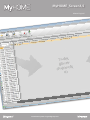 1
1
-
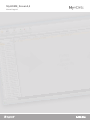 2
2
-
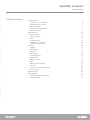 3
3
-
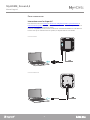 4
4
-
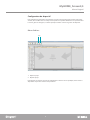 5
5
-
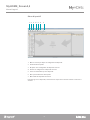 6
6
-
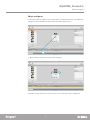 7
7
-
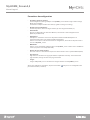 8
8
-
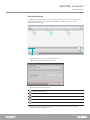 9
9
-
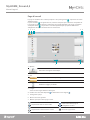 10
10
-
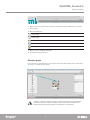 11
11
-
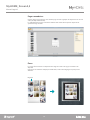 12
12
-
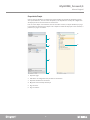 13
13
-
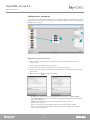 14
14
-
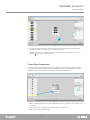 15
15
-
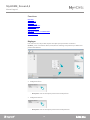 16
16
-
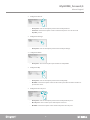 17
17
-
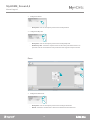 18
18
-
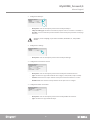 19
19
-
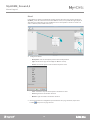 20
20
-
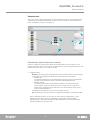 21
21
-
 22
22
-
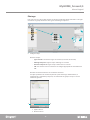 23
23
-
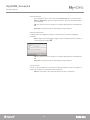 24
24
-
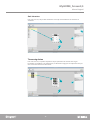 25
25
-
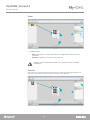 26
26
-
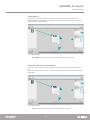 27
27
-
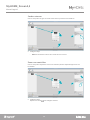 28
28
-
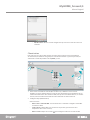 29
29
-
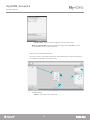 30
30
-
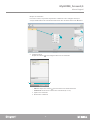 31
31
-
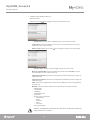 32
32
-
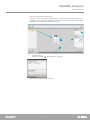 33
33
-
 34
34
-
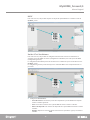 35
35
-
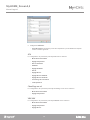 36
36
-
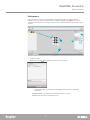 37
37
-
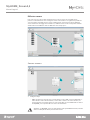 38
38
-
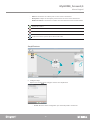 39
39
-
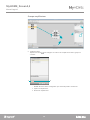 40
40
-
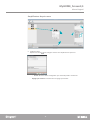 41
41
-
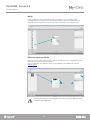 42
42
-
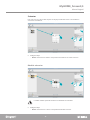 43
43
-
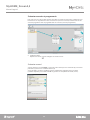 44
44
-
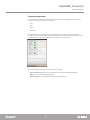 45
45
-
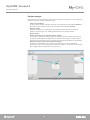 46
46
-
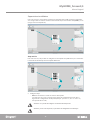 47
47
-
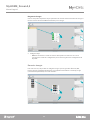 48
48
-
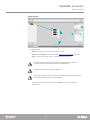 49
49
-
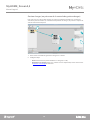 50
50
-
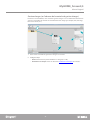 51
51
-
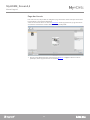 52
52
-
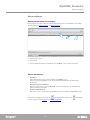 53
53
-
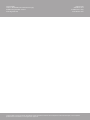 54
54
Bticino LN4890A Manuel utilisateur
- Taper
- Manuel utilisateur
Documents connexes
-
Bticino MH4893C Manuel utilisateur
-
Bticino HS4891 Manuel utilisateur
-
Bticino 344400 Manuel utilisateur
-
Bticino F450 Manuel utilisateur
-
Bticino MH4893C Manuel utilisateur
-
Bticino MH201 Manuel utilisateur
-
Bticino H4890 Manuel utilisateur
-
Bticino MH202 Manuel utilisateur
-
Bticino MHVISUAL Manuel utilisateur
-
Bticino F454 Manuel utilisateur